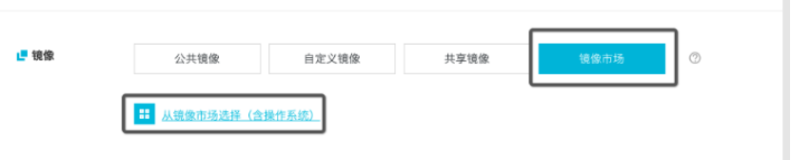本页面说明的是 PrestaShop 的安装环境所需要的一些软件和硬件环境。
更主要说明的是软件环境。
设置指南明细
PrestaShop 是一个 web 应用:这个需要安装在一个 Web 服务器上才能运行。同时你还需要一个域名,这样你的用户才能访问你的购物车。
注册一个域名
在下载和进行安装之前,你需要为你的 PrestaShop 在互联网上找一个家。这个家是有 2 部分组成的,一个域名和一个 Web 服务器。一个域名是用于在互联网上确定你的网站的,例如 ossez.com 就是一个域名。这个是你购物车网站提供访问的界面。用户可用通过域名访问到你的 Web 服务器。
你需要为你的商店购买一个主机名。你有可能在你的主机服务商处同时购买一个域名。如果你是新用户,你有可能会在购买主机服务的时候获得一个免费域名。这个免费服务有可能是一年免费,也有可能一直免费,只要你是他们的客户。一般来说在主机服务商处同时获得空间和域名可以让部署和配置更加便捷一些。
在主机服务商处同时获得空间和域名,也会出现一些问题。当你对空间服务商提供的服务不满意的时候,你有可能希望找到更好的空间服务商,这意味着你需要将你的文件,域名同时移动到新的空间服务商。
文件和数据通常比较容易移动,但是根据空间服务商的不同,你可能需要花费很多时间和精力才能将你的域名转到其他地方。这个根据空间服务商的政策不同而不同。当他们为你购买这个域名的时候,这个域名是属于你空间服务商的,他们可以禁止你转到其他的域名注册商或者需要你支付相关的费用才可以转移。因为你购买的是互联网上的域名,你需要遵守互联网上的一些相关规定才可以。
这就是为什么,我们推荐你从独立的域名注册商处注册你的域名(查看:http://en.wikipedia.org/wiki/Domain_name_registrar)。技术上来说,你从来就没有真正购买过一个域名,你只可以租用一个域名而需要每年支付一些费用。这个将会给予你一些对域名进行操作的权利,但是一旦你停止支付费用的话,你注册的域名就会被回收,其他用户就有可能再次注册。
所以你为你的域名同时支付了与你空间不同的费用,但是你有完全的权限能够修改你的域名指向到任何空间服务商而不需要任何支持费用。你只需要修改 DNS 地址就可以了,24 小时后全世界的所有 DNS 服务器将会进行更新。
如果你希望从独立的域名注册商中注册域名,下面的一些可以信任的域名注册商:
|
域名注册商
|
URL 地址
|
|---|---|
| GoDaddy | http://www.godaddy.com/ |
| Gandi | http://en.gandi.net/ |
| Namecheap | http://www.namecheap.com/ |
| PairNIC | https://www.pairnic.com/ |
还有很多其他的域名注册商。你可以向你的朋友询问或者直接上网搜索。
找到一个主机
现在,你已经有一个域名了,你需要这个域名来指向你的 PrestaShop 安装实例。这个意思是,PrestaShop 文件必须保存在 Web 服务器上被访问到。你可能有你自己的 Web 服务器,你也有可能将你的服务器托管在互联网上,由某些服务商进行管理(查看: http://en.wikipedia.org/wiki/Internet_hosting_service),这些能够为你提供存储空间,你可能需要按月或者安年付费。
在开始设置一个在线商店之前,你需要首先选择一个主机提供商。基本上所有的 Web 主机服务都能有效的处理 PrestaShop 程序。只有一些主机服务商能够为 PrestaShop 提供优化:
或者选择 PrestaShop 的 官方主机服务伙伴!
当你选择你的主机服务商的时候,你需要记住一个关键的要求:你的主机服务商提供的 PHP 版本必须为 5.2 或者以上的版本才可以,PHP 是 PrestaShop 使用的程序语言。数据库需要使用 MySQL 5 或者以上的版本才可以,PrestaShop 使用 MySQL 存储数据。有关更多的一些需求,请参考本页下部的技术需求。
PrestaShop 可以在云服务中被安装和使用。PrestaShop 官方提供了云 Web 服务:PrestaBox。你可以通过这个云服务构建你需要的 PrestaShop 安装实例并且享受免费的更新服务。
如果你需要官方的服务,请访问 PrestaBox 的网站:http://www.prestabox.com/
这个云服务是官方提供的,可能有很多公司会选择自行安装实施,时间在在实施成本上可能会更加便宜一些。
技术需求
PrestaShop 是一个在 Web 服务器上运行的应用程序。这套程序采用的是 PHP 程序语言,使用的是 MySQL 数据库服务器。
PHP 是一个开放源代码的程序语言,主要使用在 Web 应用程序中。PHP 创建于 1995 年,随后 PHP 成为了非常流行的 Web 程序设计语言。PHP 的语言更像 C 语言的句法,能够让开发人员更加容易理解和编程。
MySQL 是一个开源的数据库管理系统。这个数据库管理系统也创建于 1995 年,随后这套数据库管理系统成为在 Web 开发中非常流行的数据库。这套数据库使用的是 SQL 语言,SQL 在数据库中被广泛使用。随着 MySQL 被 Oracle 兼并后,越来越越有封闭源代码的趋势,所以现在开源软件业更多的开始使用 MariaDB 数据库了。
有关 MariaDB 的相关技术讨论,请参考 OSSEZ TEC 中的 MariaDB 板块:http://www.ossez.com/forum.php?mod=forumdisplay&fid=36&filter=typeid&typeid=71 也可以参考 MariaDB 数据库的 Wiki:MariaDB 数据库
MariaDB数据库管理系统是MySQL的一个分支,主要由开源社区在维护,采用GPL授权许可。开发这个分支的原因之一是:Oracle公司收购了MySQL后,有将MySQL闭源的潜在风险,因此社区采用分支的方式来避开这个风险。
MariaDB的目的是完全兼容MySQL,包括API和命令行,使之能轻松成为MySQL的代替品。在存储引擎方面,使用XtraDB来代替MySQL的InnoDB。
不管你采取何种方式部署你的 PrestaShop 购物车,在你的 Web 服务器中必须要满足下面的一些配置:
|
系统要求
|
需要满足的配置
|
|---|---|
| 操作系统 | Unix, Linux 或者 Windows。Unix 是官方推荐的操作系统,但是我们认为 Linux 也具有非常好的性能,没有必要选择 Unix。 |
| Web 服务器 | Apache Web 服务器 1.3 或者以上版本。 |
| PHP | 需要 PHP 5.2 或者以上版本。你可能需要激活你的 PHP 5,请询问你的空间提供商 |
| 数据库服务器 | 可以适用 MySQL 5.0 或者以上版本。你也可以使用 MariaDB 数据库,我们测试过,使用 MariaDB 数据库能够完全兼容。 |
| 服务器性能 | 最小 64 MB 的内存(128 MB 的内存更好,当然内存越大越好,如果条件允许的话)。 |
PrestaShop 能在 PHP 5.1.3 或者更新的版本上运行,但是低于 PHP 5.2 的版本可能会有一些 Bug,这些 Bug 将会导致购物车的一些功能不能正常使用(例如个人时区的问题)。
PrestaShop 也能够在其他的 Web 服务器上运行,例如 Microsoft's IIS Web server 6.0 或者以上版本 和 nginx 1.0 或者以上版本。
更多有关可用的系统信息,请参考页面 系统管理员指南 ,请确定你至少阅读一次。
工具
你需要 2 个工具:一个文本编辑器来对程序文件编辑和一个 FTP 客户端来在你本地计算机和服务器之间传递数据。
文本编辑器
下面是一些常用的编辑器
- Windows:
- Notepad++: http://notepad-plus-plus.org/
- UltraEdit: http://www.ultraedit.com/
- Crimson Editor: http://www.crimsoneditor.com/
- OS X:
- Textmate: http://macromates.com/
- Coda: http://www.panic.com/coda/
- Smultron: http://www.peterborgapps.com/smultron/
- Unix/Linux:
请不要使用文本编辑软件,例如 Microsoft Word 或者 OpenOffice.org 来对文件进行编辑。
FTP 客户端
FTP 是 "File Transfer Protocol" (文件传输协议)的简称,这个是在计算机直接进行文件传输的标准协议。
在这个指南中,我们使用 Filezilla,这个是一个免费的 FTP 客户端,可以在 Windows,Mac OS X 和 Linux 上使用。使用下面的链接 http://filezilla-project.org/ 进行下载。注意不要使用 FileZilla 服务器,而仅使用 FileZilla 客户端。
一旦 FileZilla 在你的计算机中被安装后,你需要配置 FTP 的连接参数来让 FileZilla 正确连接到你的 Web 服务器。有关的连接参数,你应该能够从你的空间服务商处获得,如果你使用的是虚拟主机(VPS)或者自有服务器,你应该联系你的服务器管理员获得相关的连接参数。
如果你没有从你的虚拟主机服务商处获得连接参数,你需要主动联系他们,或者他们已经将配置邮件发送给你了,你可以尝试到你的垃圾邮件箱中找一下。
基本上,你需要下面的连接参数:
- 一个主机名 或者 一个IP地址:你主机空间 FTP 服务器的地址。
- 一个用户名:你主机账号的用户名。
- 一个密码:你账号的密码。
打开 FileZilla,然后打开站点管理工具。你可以用下面 3 种不同的方法来达到这个目的:
- 单击 Ctrl-S,
- 单击左侧的 "Open the Site Manager" 图标,
- 打开 "File" 菜单,然后选择 "Site Manager..." 选项。
一个窗口将会打开
将你的主机相关信息添加到站点管理中:
- 单击 "New Site" 按钮。一个新的实例将会添加到站点列表中,你可以将这个实例重命名为任何你希望的名字。
- 在右侧,有一个 "General" 标签页,输入你的主机参数,包括主机地址,用户名和密码。你可能不需要修改任何默认参数,除非你的主机供应商通知你进行某些修改。
- 一旦所有的字段都被准确填写好,单击 "Connect" 按钮。这时候你站点的配置信息将会保存到列表中同时登录你的账号到服务器上,这样你可以确定所有的配置都正确的。
如果你发现 FileZilla 对你来说并不适用的话,你可以适用下面的一些其他 FTP 客户端:
- Windows:
- CoreFTP: http://www.coreftp.com/
- WinSCP: http://winscp.net/
- SmartFTP: http://www.smartftp.com/
- Mac OS X:
- Cyberduck: http://cyberduck.ch/
- Transmit: http://www.panic.com/transmit/
- Fetch: http://fetchsoftworks.com/fetch/
- Unix/Linux:
- gFTP: http://gftp.seul.org/
- kasablanca: http://kasablanca.berlios.de/
- NcFTP: http://www.ncftp.com/ncftp/
个人来说,还是觉得 FileZilla 是目前最好用的 FTP 客户端。
设置安装计划
现在你需要计划你将在哪里保存 PrestaShop 购物车的程序文件。与你的域名相对,这里有下面 4 种可能性:
- 根域名: http://www.example.com/
- 在根域名下面的文件夹中: http://www.example.com/shop/
- 在二级域名中: http://store.example.com/
- 在二级域名的文件夹中: http://clothes.example.com/boutique/
注意:PrestaShop 具有多商城功能,你可以在一个 PrestaShop 1.6 安装实例中部署多个购物车。每一个购物车都可以有自己的独立域名。当你决定进入那个购物车的时候,PrestaShop 将会决定使用那个账号。
不管你的安装计划是什么,PrestaShop 总会有一个默认的购物车。
安装 PrestaShop
现在你已经完成了所有安装需要的配置了,你可以进行 PrestaShop 的安装了。有关安装的方法,请参考 安装 PrestaShop 页面中的内容。
在主机服务商处同时获得空间和域名,也会出现一些问题。当你对空间服务商提供的服务不满意的时候,你有可能希望找到更好的空间服务商,这意味着你需要将你的文件,域名同时移动到新的空间服务商。
文件和数据通常比较容易移动,但是根据空间服务商的不同,你可能需要花费很多时间和精力才能将你的域名转到其他地方。这个根据空间服务商的政策不同而不同。当他们为你购买这个域名的时候,这个域名是属于你空间服务商的,他们可以禁止你转到其他的域名注册商或者需要你支付相关的费用才可以转移。因为你购买的是互联网上的域名,你需要遵守互联网上的一些相关规定才可以。
这就是为什么,我们推荐你从独立的域名注册商处注册你的域名(查看:http://en.wikipedia.org/wiki/Domain_name_registrar)。技术上来说,你从来就没有真正购买过一个域名,你只可以租用一个域名而需要每年支付一些费用。这个将会给予你一些对域名进行操作的权利,但是一旦你停止支付费用的话,你注册的域名就会被回收,其他用户就有可能再次注册。
所以你为你的域名同时支付了与你空间不同的费用,但是你有完全的权限能够修改你的域名指向到任何空间服务商而不需要任何支持费用。你只需要修改 DNS 地址就可以了,24 小时后全世界的所有 DNS 服务器将会进行更新。
如果你希望从独立的域名注册商中注册域名,下面的一些可以信任的域名注册商:
|
域名注册商
|
URL 地址
|
|---|---|
| GoDaddy | http://www.godaddy.com/ |
| Gandi | http://en.gandi.net/ |
| Namecheap | http://www.namecheap.com/ |
| PairNIC | https://www.pairnic.com/ |
还有很多其他的域名注册商。你可以向你的朋友询问或者直接上网搜索。
找到一个主机
现在,你已经有一个域名了,你需要这个域名来指向你的 PrestaShop 安装实例。这个意思是,PrestaShop 文件必须保存在 Web 服务器上被访问到。你可能有你自己的 Web 服务器,你也有可能将你的服务器托管在互联网上,由某些服务商进行管理(查看: http://en.wikipedia.org/wiki/Internet_hosting_service),这些能够为你提供存储空间,你可能需要按月或者安年付费。
在开始设置一个在线商店之前,你需要首先选择一个主机提供商。基本上所有的 Web 主机服务都能有效的处理 PrestaShop 程序。只有一些主机服务商能够为 PrestaShop 提供优化:
或者选择 PrestaShop 的 官方主机服务伙伴!
当你选择你的主机服务商的时候,你需要记住一个关键的要求:你的主机服务商提供的 PHP 版本必须为 5.2 或者以上的版本才可以,PHP 是 PrestaShop 使用的程序语言。数据库需要使用 MySQL 5 或者以上的版本才可以,PrestaShop 使用 MySQL 存储数据。有关更多的一些需求,请参考本页下部的技术需求。
PrestaShop 可以在云服务中被安装和使用。PrestaShop 官方提供了云 Web 服务:PrestaBox。你可以通过这个云服务构建你需要的 PrestaShop 安装实例并且享受免费的更新服务。
如果你需要官方的服务,请访问 PrestaBox 的网站:http://www.prestabox.com/
这个云服务是官方提供的,可能有很多公司会选择自行安装实施,时间在在实施成本上可能会更加便宜一些。
技术需求
PrestaShop 是一个在 Web 服务器上运行的应用程序。这套程序采用的是 PHP 程序语言,使用的是 MySQL 数据库服务器。
PHP 是一个开放源代码的程序语言,主要使用在 Web 应用程序中。PHP 创建于 1995 年,随后 PHP 成为了非常流行的 Web 程序设计语言。PHP 的语言更像 C 语言的句法,能够让开发人员更加容易理解和编程。
MySQL 是一个开源的数据库管理系统。这个数据库管理系统也创建于 1995 年,随后这套数据库管理系统成为在 Web 开发中非常流行的数据库。这套数据库使用的是 SQL 语言,SQL 在数据库中被广泛使用。随着 MySQL 被 Oracle 兼并后,越来越越有封闭源代码的趋势,所以现在开源软件业更多的开始使用 MariaDB 数据库了。
有关 MariaDB 的相关技术讨论,请参考 OSSEZ TEC 中的 MariaDB 板块:http://www.ossez.com/forum.php?mod=forumdisplay&fid=36&filter=typeid&typeid=71 也可以参考 MariaDB 数据库的 Wiki:MariaDB 数据库
MariaDB数据库管理系统是MySQL的一个分支,主要由开源社区在维护,采用GPL授权许可。开发这个分支的原因之一是:Oracle公司收购了MySQL后,有将MySQL闭源的潜在风险,因此社区采用分支的方式来避开这个风险。
MariaDB的目的是完全兼容MySQL,包括API和命令行,使之能轻松成为MySQL的代替品。在存储引擎方面,使用XtraDB来代替MySQL的InnoDB。
不管你采取何种方式部署你的 PrestaShop 购物车,在你的 Web 服务器中必须要满足下面的一些配置:
|
系统要求
|
需要满足的配置
|
|---|---|
| 操作系统 | Unix, Linux 或者 Windows。Unix 是官方推荐的操作系统,但是我们认为 Linux 也具有非常好的性能,没有必要选择 Unix。 |
| Web 服务器 | Apache Web 服务器 1.3 或者以上版本。 |
| PHP | 需要 PHP 5.2 或者以上版本。你可能需要激活你的 PHP 5,请询问你的空间提供商 |
| 数据库服务器 | 可以适用 MySQL 5.0 或者以上版本。你也可以使用 MariaDB 数据库,我们测试过,使用 MariaDB 数据库能够完全兼容。 |
| 服务器性能 | 最小 64 MB 的内存(128 MB 的内存更好,当然内存越大越好,如果条件允许的话)。 |
PrestaShop 能在 PHP 5.1.3 或者更新的版本上运行,但是低于 PHP 5.2 的版本可能会有一些 Bug,这些 Bug 将会导致购物车的一些功能不能正常使用(例如个人时区的问题)。
PrestaShop 也能够在其他的 Web 服务器上运行,例如 Microsoft's IIS Web server 6.0 或者以上版本 和 nginx 1.0 或者以上版本。
更多有关可用的系统信息,请参考页面 系统管理员指南 ,请确定你至少阅读一次。
工具
你需要 2 个工具:一个文本编辑器来对程序文件编辑和一个 FTP 客户端来在你本地计算机和服务器之间传递数据。
文本编辑器
下面是一些常用的编辑器
- Windows:
- Notepad++: http://notepad-plus-plus.org/
- UltraEdit: http://www.ultraedit.com/
- Crimson Editor: http://www.crimsoneditor.com/
- OS X:
- Textmate: http://macromates.com/
- Coda: http://www.panic.com/coda/
- Smultron: http://www.peterborgapps.com/smultron/
- Unix/Linux:
请不要使用文本编辑软件,例如 Microsoft Word 或者 OpenOffice.org 来对文件进行编辑。
FTP 客户端
FTP 是 "File Transfer Protocol" (文件传输协议)的简称,这个是在计算机直接进行文件传输的标准协议。
在这个指南中,我们使用 Filezilla,这个是一个免费的 FTP 客户端,可以在 Windows,Mac OS X 和 Linux 上使用。使用下面的链接 http://filezilla-project.org/ 进行下载。注意不要使用 FileZilla 服务器,而仅使用 FileZilla 客户端。
一旦 FileZilla 在你的计算机中被安装后,你需要配置 FTP 的连接参数来让 FileZilla 正确连接到你的 Web 服务器。有关的连接参数,你应该能够从你的空间服务商处获得,如果你使用的是虚拟主机(VPS)或者自有服务器,你应该联系你的服务器管理员获得相关的连接参数。
如果你没有从你的虚拟主机服务商处获得连接参数,你需要主动联系他们,或者他们已经将配置邮件发送给你了,你可以尝试到你的垃圾邮件箱中找一下。
基本上,你需要下面的连接参数:
- 一个主机名 或者 一个IP地址:你主机空间 FTP 服务器的地址。
- 一个用户名:你主机账号的用户名。
- 一个密码:你账号的密码。
打开 FileZilla,然后打开站点管理工具。你可以用下面 3 种不同的方法来达到这个目的:
- 单击 Ctrl-S,
- 单击左侧的 "Open the Site Manager" 图标,
- 打开 "File" 菜单,然后选择 "Site Manager..." 选项。
一个窗口将会打开
将你的主机相关信息添加到站点管理中:
- 单击 "New Site" 按钮。一个新的实例将会添加到站点列表中,你可以将这个实例重命名为任何你希望的名字。
- 在右侧,有一个 "General" 标签页,输入你的主机参数,包括主机地址,用户名和密码。你可能不需要修改任何默认参数,除非你的主机供应商通知你进行某些修改。
- 一旦所有的字段都被准确填写好,单击 "Connect" 按钮。这时候你站点的配置信息将会保存到列表中同时登录你的账号到服务器上,这样你可以确定所有的配置都正确的。
如果你发现 FileZilla 对你来说并不适用的话,你可以适用下面的一些其他 FTP 客户端:
- Windows:
- CoreFTP: http://www.coreftp.com/
- WinSCP: http://winscp.net/
- SmartFTP: http://www.smartftp.com/
- Mac OS X:
- Cyberduck: http://cyberduck.ch/
- Transmit: http://www.panic.com/transmit/
- Fetch: http://fetchsoftworks.com/fetch/
- Unix/Linux:
- gFTP: http://gftp.seul.org/
- kasablanca: http://kasablanca.berlios.de/
- NcFTP: http://www.ncftp.com/ncftp/
个人来说,还是觉得 FileZilla 是目前最好用的 FTP 客户端。
设置安装计划
现在你需要计划你将在哪里保存 PrestaShop 购物车的程序文件。与你的域名相对,这里有下面 4 种可能性:
- 根域名: http://www.example.com/
- 在根域名下面的文件夹中: http://www.example.com/shop/
- 在二级域名中: http://store.example.com/
- 在二级域名的文件夹中: http://clothes.example.com/boutique/
注意:PrestaShop 具有多商城功能,你可以在一个 PrestaShop 1.6 安装实例中部署多个购物车。每一个购物车都可以有自己的独立域名。当你决定进入那个购物车的时候,PrestaShop 将会决定使用那个账号。
不管你的安装计划是什么,PrestaShop 总会有一个默认的购物车。
安装 PrestaShop
现在你已经完成了所有安装需要的配置了,你可以进行 PrestaShop 的安装了。有关安装的方法,请参考 安装 PrestaShop 页面中的内容。
(https://www.cwiki.us/pages/viewpage.action?pageId=32997453)